docker组成
镜像(image):
docker镜像就好比是一个目标,可以通过这个目标来创建容器服务,tomcat镜像==>run==>容器(提供服务器),通过这个镜像可以创建多个容器(最终服务运行或者项目运行就是在容器中的)。
容器(container):
Docker利用容器技术,独立运行一个或者一组应用,通过镜像来创建的.
启动,停止,删除,基本命令
目前就可以把这个容器理解为就是一个简易的 Linux系统。
仓库(repository):
仓库就是存放镜像的地方!
仓库分为公有仓库和私有仓库。(很类似git)
Docker Hub是国外的。
阿里云…都有容器服务器(配置镜像加速!)
参考原文
https://blog.51cto.com/u_16213695/12017837
# 查看系统信息
uname -r

安装
#1.卸载旧版本
yum remove docker \
docker-client \
docker-client-latest \
docker-common \
docker-latest \
docker-latest-logrotate \
docker-logrotate \
docker-engine
#2.需要的安装包
yum install -y yum-utils
#3.设置镜像的仓库
yum-config-manager \
--add-repo \
https://download.docker.com/linux/centos/docker-ce.repo
#上述方法默认是从国外的,不推荐
#推荐使用国内的
yum-config-manager \
--add-repo \
https://mirrors.aliyun.com/docker-ce/linux/centos/docker-ce.repo
#更新yum软件包索引
yum makecache fast
#4.安装docker相关的 docker-ce 社区版 而ee是企业版
yum install docker-ce docker-ce-cli containerd.io # 这里我们使用社区版即可
#5.启动docker
systemctl start docker
#6. 使用docker version查看是否按照成功
docker version
#7. 测试
docker run hello-world
#8.查看已经下载的镜像(从这里可以查看已有镜像的id)
[root@iz2zeak7sgj6i7hrb2g862z ~]# docker images
REPOSITORY TAG IMAGE ID CREATED SIZE
hello-world latest bf756fb1ae65 4 months ago 13.3kB
卸载docker
#1. 卸载依赖
yum remove docker-ce docker-ce-cli containerd.io
#2. 删除资源
rm -rf /var/lib/docker
# /var/lib/docker 是docker的默认工作路径!
配置阿里云镜像加速
#1.创建一个目录
sudo mkdir -p /etc/docker
#2.编写配置文件
sudo tee /etc/docker/daemon.json <<-'EOF'
{
"registry-mirrors": ["https://docker.registry.cyou",
"https://docker-cf.registry.cyou",
"https://dockercf.jsdelivr.fyi",
"https://docker.jsdelivr.fyi",
"https://dockertest.jsdelivr.fyi",
"https://mirror.aliyuncs.com",
"https://dockerproxy.com",
"https://mirror.baidubce.com",
"https://docker.m.daocloud.io",
"https://docker.nju.edu.cn",
"https://docker.mirrors.sjtug.sjtu.edu.cn",
"https://docker.mirrors.ustc.edu.cn",
"https://mirror.iscas.ac.cn",
"https://docker.rainbond.cc"]
}
EOF
#3.重启服务
sudo systemctl daemon-reload
# 使配置文件生效
sudo systemctl restart docker
# 配置docker随系统启动
sudo systemctl enable docker
问题一:无法使用yum命令
1、备份之前的仓库文件
sudo mv /etc/yum.repos.d/centos-base.repo /etc/yum.repos.d/centos-base.repo.bak
2、下载新的文件
sudo curl -o /etc/yum.repos.d/CentOS-Base.repo https://mirrors.aliyun.com/repo/Centos-7.repo
3、清理缓存
sudo yum clean all
sudo yum makecache
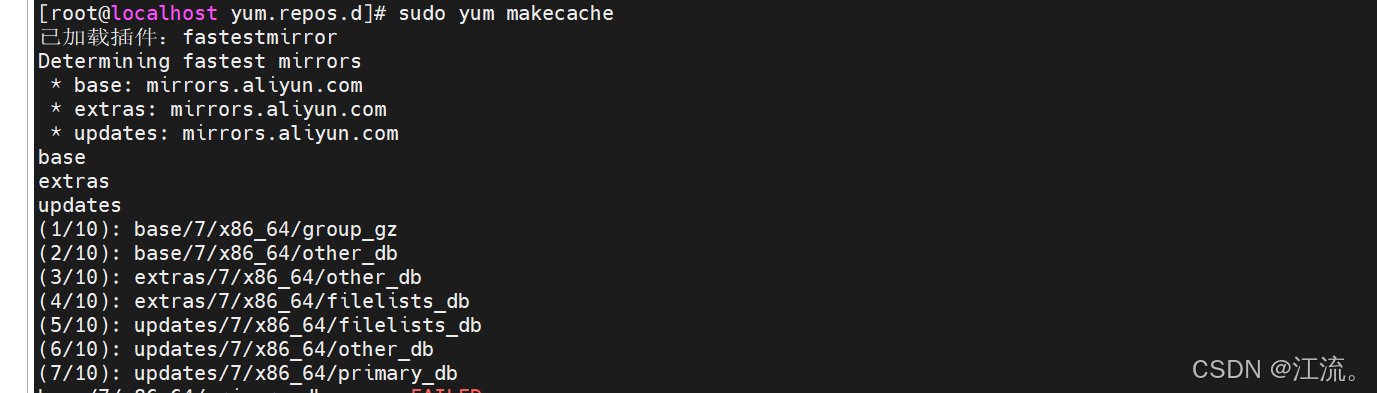
问题二:挂代理解决方式错误和恢复(该方式为了解决yum不能生效,但是无法使用)
挂代理
#打开文件
vi /etc/profile
#翻到底部添加配置
#修改代理IP和代理端口
export http_proxy=http://192.168.66.211:7890
export https_proxy=http://192.168.66.211:7890
#刷新配置
source /etc/profile
#测试代理是否生效
env | grep -i proxy
删除代理
export -n http_proxy
export -n https_proxy
export -n no_proxy
docker基本操作命令
从主机复制文件到容器
sudo docker cp host_path containerID:container_path
从容器复制文件到主机
sudo docker cp containerID:container_path host_path
查看 Docker 版本
docker version
从 Docker 文件构建 Docker 映像
docker build -t image-name docker-file-location
运行 Docker 映像
docker run -d image-name
查看可用的 Docker 映像
docker images
查看最近的运行容器
docker ps -l
查看所有正在运行的容器
docker ps -a
停止运行容器
docker stop container_id
删除一个镜像
docker rmi image-name
删除所有镜像
docker rmi $(docker images -q)
强制删除所有镜像
docker rmi -r $(docker images -q)
删除所有虚悬镜像
docker rmi $(docker images -q -f dangling=true)
docker image prune
删除所有容器
docker rm $(docker ps -a -q)
进入 Docker 容器
docker exec -it container-id /bin/bash
查看所有数据卷
docker volume ls
删除指定数据卷
docker volume rm [volume_name]
删除所有未关联的数据卷
docker volume rm $(docker volume ls -qf dangling=true)
























 5082
5082

 被折叠的 条评论
为什么被折叠?
被折叠的 条评论
为什么被折叠?








